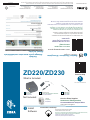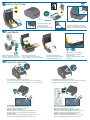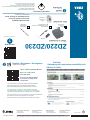Zebra and the stylized Zebra head are trademarks of Zebra Technologies Corporation, registered in many jurisdictions worldwide.
All other trademarks are the property of their respective owners. ©2019 Zebra Technologies Corporation and/or its affiliates. All rights reserved.
NA and Corporate Headquarters
+1 800 423 0442
Asia-Pacific Headquarters
+65 6858 0722
EMEA Headquarters
zebra.com/locations
Latin America Headquarters
+1 847 955 2283
www.zebra.com/locations
50%
PAP
Printed In China
www.zebra.com/register
www.zebra.com/setup
www.zebra.com/supplies
Download and Install Zebra Setup Utilities
Includes Windows Printer Driver Files
Descargue e instale Zebra Setup Utilities (Utilidades de configuración de Zebra)
Incluye archivos del controlador de la impresora de Windows
Téléchargez et installez Zebra Setup Utilities.
Fichiers des pilotes d'impression Windows inclus.
212096-101
ZD220/ZD230
www.zebra.com/zd200d-info
Scan for Help
?
Register / Regístrese / S'enregistrer
Get Help:
Obtenga ayuda: www.zebra.com/zd200d-info
Obtenir de l'aide:
Install
Software
Printer
Impresora
Imprimante
Power Supply
Fuente de alimentación eléctrica
Bloc d'alimentation
USB Cable
Cable USB
Câble USB
Genuine Zebra Supplies
Suministros Zebra genuinos
Consommables de marque Zebra
Labels
Etiquetas
Étiquettes
Not Included:
What is Included:
This is a Zebra QuickHelp QR Code
Este es un código QR de
Zebra QuickHelp
Voici un code QR permettant
d'accéder à une page d'aide
rapide Zebra
You will find them on your Zebra product and documentation.
Open the camera app on your smart mobile device and
point it at the QR code to view helpful content in a browser.
Los encontrará en su producto y documentación de Zebra.
Abra la aplicación de cámara en su dispositivo móvil inteligente
y apúntelo al código QR para ver contenido útil en un navegador.
Vous en trouverez un sur la documentation et sur votre produit Zebra.
Pour afficher le contenu de l'aide dans un navigateur,
activez la caméra de votre appareil mobile et visez le code QR.

Open and place roll on holder.
Abra y coloque el rollo en el soporte.
Ouvrez et positionnez le rouleau sur le support.
Push the paper under guides.
Empuje el papel debajo de las guías.
Passez le papier sous les guides.
Align sensor near center (default).
Alinee el sensor cerca del centro
(predeterminado).
Alignez la cellule sur la position centrale
(par défaut).
Remove and discard outer layer.
Extraiga y deseche la capa externa.
Retirez la pellicule de protection.
Connect a USB cable to the printer.
Conecte un cable USB a la impresora.
Branchez un câble USB à l'imprimante.
Connect the Power Supply.
Conecte la fuente de
alimentación eléctrica.
Branchez le bloc d'alimentation.
Press and release Power Button. Lights will cycle.
Presione y libere el botón de encendido. Las luces se prenderán y apagarán.
Appuyez sur le bouton marche/arrêt, puis relâchez-le. Les voyants s'initialisent.
Printer Ready when Status Light is steady Green.
La impresora estará lista cuando la luz de estado se mantenga en verde fijo.
L'imprimante est prête lorsque le voyant d'état reste vert.
Perform Media Calibration
:
Press and hold the FEED button until the Status
Light blinks off and on TWICE, then release.
Realice la calibración del papel
:
Mantenga presionado el botón ALIMENTACIÓN hasta que la luz
de estado se apague y se prenda DOS VECES y luego libérelo.
Calibrez le papier
:
Appuyez sur le bouton AVANCE et maintenez-le enfoncé jusqu'à
ce que le voyant d'état clignote DEUX FOIS, puis relâchez-le.
Test Print Configuration Report
:
Press and hold the FEED button until the Status
Light blinks off and on ONCE, then release.
Informe de configuración de la impresión de prueba
:
Mantenga presionado el botón ALIMENTACIÓN hasta que la luz
de estado se apague y se prenda UNA VEZ, luego libérelo.
Rapport de configuration du test d'impression
:
Appuyez sur le bouton AVANCE et maintenez-le enfoncé jusqu'à
ce que le voyant d'état clignote UNE FOIS, puis relâchez-le.
Power On and Print
Set Up Your Printer
Load Media

Zebra and the stylized Zebra head are trademarks of Zebra Technologies Corporation, registered in many jurisdictions worldwide.
All other trademarks are the property of their respective owners. ©2019 Zebra Technologies Corporation and/or its affiliates. All rights reserved.
NA and Corporate Headquarters
+1 800 423 0442
Asia-Pacific Headquarters
+65 6858 0722
EMEA Headquarters
zebra.com/locations
Latin America Headquarters
+1 847 955 2283
www.zebra.com/locations
50%
PAP
Printed In China
www.zebra.com/register
www.zebra.com/setup
www.zebra.com/supplies
Download and Install Zebra Setup Utilities
Includes Windows Printer Driver Files
Descargue e instale Zebra Setup Utilities (Utilidades de configuración de Zebra)
Incluye archivos del controlador de la impresora de Windows
Téléchargez et installez Zebra Setup Utilities.
Fichiers des pilotes d'impression Windows inclus.
212096-101
ZD220/ZD230
www.zebra.com/zd200d-info
Scan for Help
?
Register / Regístrese / S'enregistrer
Get Help:
Obtenga ayuda: www.zebra.com/zd200d-info
Obtenir de l'aide:
Install
Software
Printer
Impresora
Imprimante
Power Supply
Fuente de alimentación eléctrica
Bloc d'alimentation
USB Cable
Cable USB
Câble USB
Genuine Zebra Supplies
Suministros Zebra genuinos
Consommables de marque Zebra
Labels
Etiquetas
Étiquettes
Not Included:
What is Included:
This is a Zebra QuickHelp QR Code
Este es un código QR de
Zebra QuickHelp
Voici un code QR permettant
d'accéder à une page d'aide
rapide Zebra
You will find them on your Zebra product and documentation.
Open the camera app on your smart mobile device and
point it at the QR code to view helpful content in a browser.
Los encontrará en su producto y documentación de Zebra.
Abra la aplicación de cámara en su dispositivo móvil inteligente
y apúntelo al código QR para ver contenido útil en un navegador.
Vous en trouverez un sur la documentation et sur votre produit Zebra.
Pour afficher le contenu de l'aide dans un navigateur,
activez la caméra de votre appareil mobile et visez le code QR.
Transcripción de documentos
Install Software Download and Install Zebra Setup Utilities Includes Windows Printer Driver Files Descargue e instale Zebra Setup Utilities (Utilidades de configuración de Zebra) Incluye archivos del controlador de la impresora de Windows Téléchargez et installez Zebra Setup Utilities. Fichiers des pilotes d'impression Windows inclus. www.zebra.com/setup www.zebra.com/supplies Not Included: Printer Impresora Imprimante Genuine Zebra Supplies Suministros Zebra genuinos Consommables de marque Zebra Labels Etiquetas Étiquettes Power Supply Fuente de alimentación eléctrica Bloc d'alimentation USB Cable Cable USB Câble USB www.zebra.com/zd200d-info ? What is Included: ZD220/ZD230 Scan for Help Register / Regístrese / S'enregistrer www.zebra.com/register Get Help: Obtenga ayuda: www.zebra.com/zd200d-info Obtenir de l'aide: This is a Zebra QuickHelp QR Code Este es un código QR de Zebra QuickHelp Voici un code QR permettant d'accéder à une page d'aide rapide Zebra You will find them on your Zebra product and documentation. Open the camera app on your smart mobile device and point it at the QR code to view helpful content in a browser. Los encontrará en su producto y documentación de Zebra. Abra la aplicación de cámara en su dispositivo móvil inteligente y apúntelo al código QR para ver contenido útil en un navegador. Vous en trouverez un sur la documentation et sur votre produit Zebra. Pour afficher le contenu de l'aide dans un navigateur, activez la caméra de votre appareil mobile et visez le code QR. NA and Corporate Headquarters +1 800 423 0442 [email protected] www.zebra.com/locations Asia-Pacific Headquarters +65 6858 0722 [email protected] EMEA Headquarters zebra.com/locations [email protected] Latin America Headquarters +1 847 955 2283 [email protected] Zebra and the stylized Zebra head are trademarks of Zebra Technologies Corporation, registered in many jurisdictions worldwide. All other trademarks are the property of their respective owners. ©2019 Zebra Technologies Corporation and/or its affiliates. All rights reserved. Printed In China 50% PAP 212096-101 Set Up Your Printer Connect the Power Supply. Conecte la fuente de alimentación eléctrica. Branchez le bloc d'alimentation. Connect a USB cable to the printer. Conecte un cable USB a la impresora. Branchez un câble USB à l'imprimante. Load Media Remove and discard outer layer. Extraiga y deseche la capa externa. Retirez la pellicule de protection. Open and place roll on holder. Abra y coloque el rollo en el soporte. Ouvrez et positionnez le rouleau sur le support. Push the paper under guides. Empuje el papel debajo de las guías. Passez le papier sous les guides. Align sensor near center (default). Alinee el sensor cerca del centro (predeterminado). Alignez la cellule sur la position centrale (par défaut). Power On and Print Press and release Power Button. Lights will cycle. Presione y libere el botón de encendido. Las luces se prenderán y apagarán. Appuyez sur le bouton marche/arrêt, puis relâchez-le. Les voyants s'initialisent. Perform Media Calibration: Press and hold the FEED button until the Status Light blinks off and on TWICE, then release. Realice la calibración del papel: Mantenga presionado el botón ALIMENTACIÓN hasta que la luz de estado se apague y se prenda DOS VECES y luego libérelo. Calibrez le papier : Appuyez sur le bouton AVANCE et maintenez-le enfoncé jusqu'à ce que le voyant d'état clignote DEUX FOIS, puis relâchez-le. Printer Ready when Status Light is steady Green. La impresora estará lista cuando la luz de estado se mantenga en verde fijo. L'imprimante est prête lorsque le voyant d'état reste vert. Test Print Configuration Report: Press and hold the FEED button until the Status Light blinks off and on ONCE, then release. Informe de configuración de la impresión de prueba: Mantenga presionado el botón ALIMENTACIÓN hasta que la luz de estado se apague y se prenda UNA VEZ, luego libérelo. Rapport de configuration du test d'impression : Appuyez sur le bouton AVANCE et maintenez-le enfoncé jusqu'à ce que le voyant d'état clignote UNE FOIS, puis relâchez-le. Install Software Download and Install Zebra Setup Utilities Includes Windows Printer Driver Files Descargue e instale Zebra Setup Utilities (Utilidades de configuración de Zebra) Incluye archivos del controlador de la impresora de Windows Téléchargez et installez Zebra Setup Utilities. Fichiers des pilotes d'impression Windows inclus. www.zebra.com/setup www.zebra.com/supplies Not Included: Printer Impresora Imprimante Genuine Zebra Supplies Suministros Zebra genuinos Consommables de marque Zebra Labels Etiquetas Étiquettes Power Supply Fuente de alimentación eléctrica Bloc d'alimentation USB Cable Cable USB Câble USB www.zebra.com/zd200d-info ? What is Included: ZD220/ZD230 Scan for Help Register / Regístrese / S'enregistrer www.zebra.com/register Get Help: Obtenga ayuda: www.zebra.com/zd200d-info Obtenir de l'aide: This is a Zebra QuickHelp QR Code Este es un código QR de Zebra QuickHelp Voici un code QR permettant d'accéder à une page d'aide rapide Zebra You will find them on your Zebra product and documentation. Open the camera app on your smart mobile device and point it at the QR code to view helpful content in a browser. Los encontrará en su producto y documentación de Zebra. Abra la aplicación de cámara en su dispositivo móvil inteligente y apúntelo al código QR para ver contenido útil en un navegador. Vous en trouverez un sur la documentation et sur votre produit Zebra. Pour afficher le contenu de l'aide dans un navigateur, activez la caméra de votre appareil mobile et visez le code QR. NA and Corporate Headquarters +1 800 423 0442 [email protected] www.zebra.com/locations Asia-Pacific Headquarters +65 6858 0722 [email protected] EMEA Headquarters zebra.com/locations [email protected] Latin America Headquarters +1 847 955 2283 [email protected] Zebra and the stylized Zebra head are trademarks of Zebra Technologies Corporation, registered in many jurisdictions worldwide. All other trademarks are the property of their respective owners. ©2019 Zebra Technologies Corporation and/or its affiliates. All rights reserved. 50% Printed In China 212096-101 PAP-
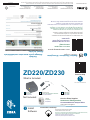 1
1
-
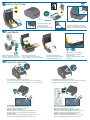 2
2
-
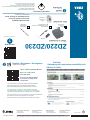 3
3
Zebra ZD220/ZD230 El manual del propietario
- Tipo
- El manual del propietario
- Este manual también es adecuado para
en otros idiomas
- français: Zebra ZD220/ZD230 Le manuel du propriétaire
- English: Zebra ZD220/ZD230 Owner's manual